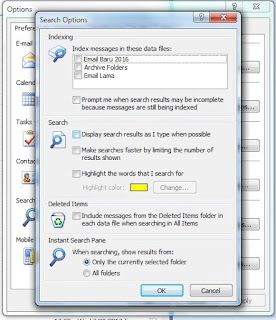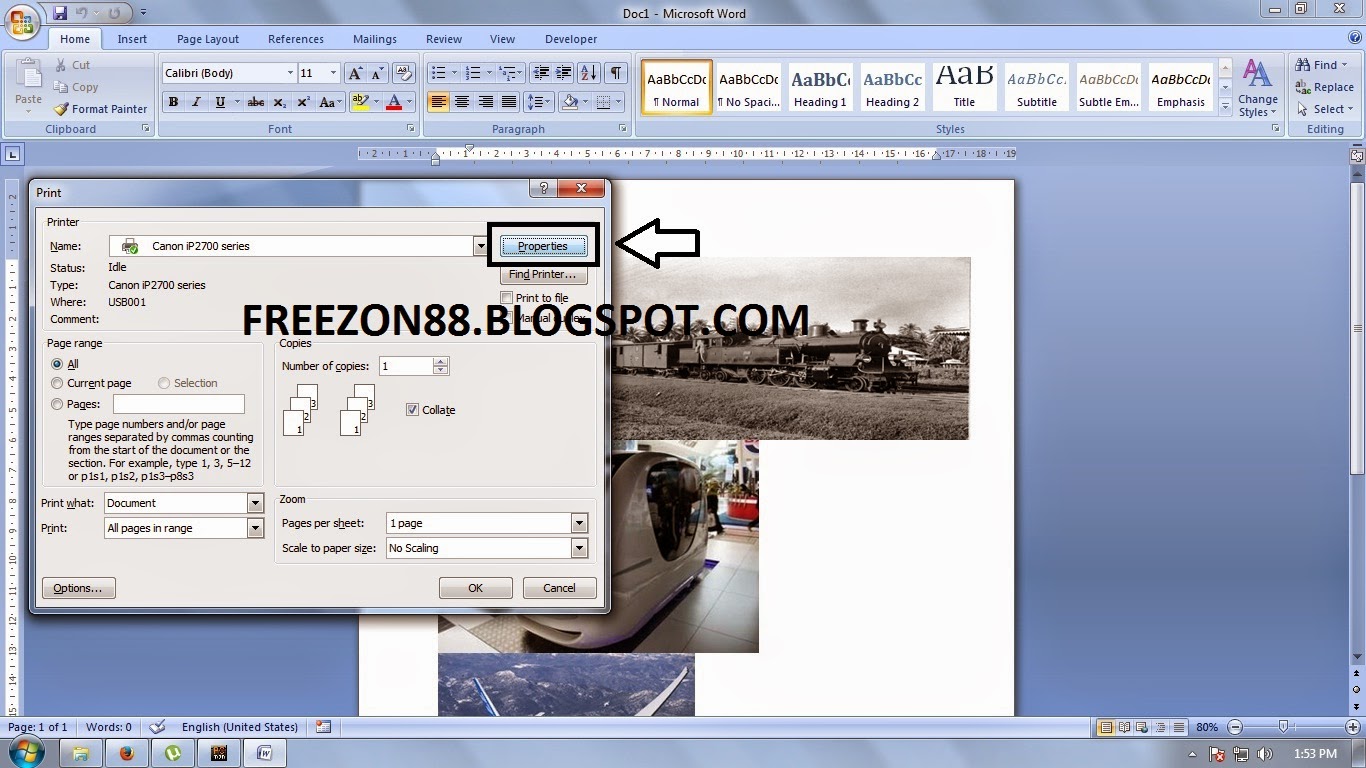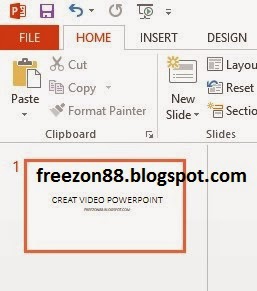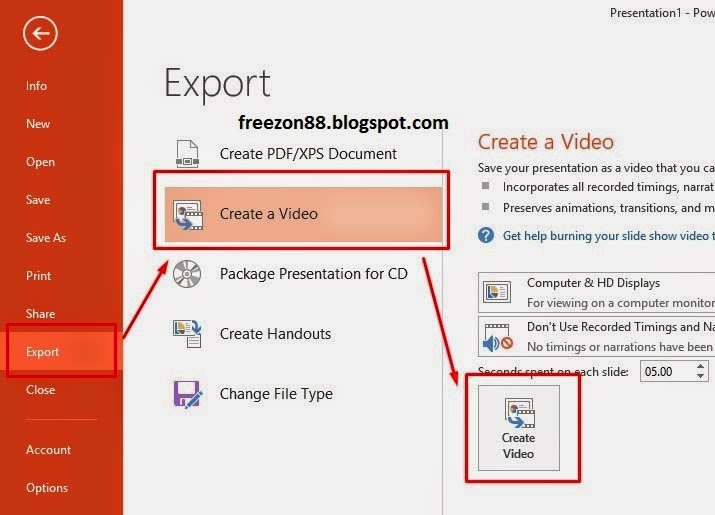Cara mengatasi fungsi Search di Outlook yang tidak berfungsi. Hei sobat freezone, kali ini saya akan share lagi pengalaman mengenai fungsi search di Ms Outlook 2007.
Permasalahannya disini adalah fungsi search tidak berfungsi, sehingga ketika kita akan mencari email lama, tidak dapat muncul di pencarian.
Seperti biasa, permasalahan ini saya dapat ketika sedang menangani email salah satu rekan kerja.
[irp]
Oke langsung saja, untuk menyelesaikan masalah ini, caranya cukup mudah. Pertama-tama buka Ms Outlook kemudian klik menu Tools dan pilih Options.
Ketika jendela Options muncul, pilih Search Option sehingga akan tampil seperti gambar dibawah ini.
Pada tampilan Search Options diatas, hilangkan semua centang, kemudian klik Oke. Selanjutnya restart email outlook anda dan coba lakukan pencarian email lama pada bagian search.
[irp]
Fungsi search setelah dihilangkan semua centangnya di search option, maka fungsinya searchnya jadi manual, artinya ketika kita mengetik di kotak pencarian email, pencarian akan berfungsi setelah kita menekan tombol Enter.
Itulah cara mengatasi fungsi search di Outlook yang tidak berfungsi. Semoga bermanfaat.